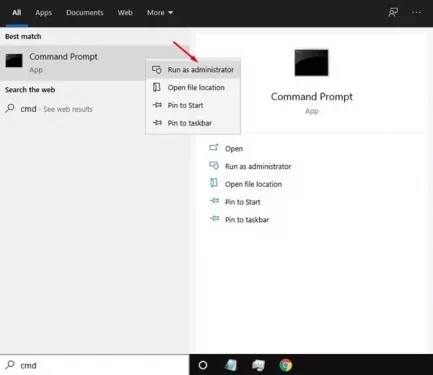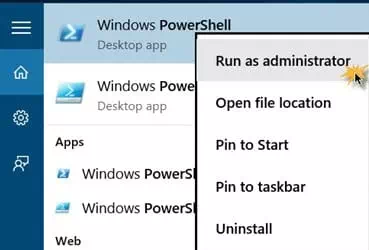اليك طريقة البحث والحصول على الرقم التسلسلي لجهاز الكمبيوتر المحمول بـ 3 طرق.
هناك أوقات نرغب فيها جميعًا في معرفة الرقم التسلسلي أو باللغة الانجليزية: Serial Number لجهاز الكمبيوتر المحمول الخاص بنا. قد تكون هناك أسباب مختلفة وراء رغبتك في العثور على الرقم التسلسلي لجهاز الكمبيوتر المحمول الخاص بك. على سبيل المثال ، قد ترغب في الاستفادة من بعض الخدمات الفنية أو ترغب في تحميل التعريفات الخاصة ببرامج التشغيل.
مهما كان السبب ، يمكنك بسهولة العثور على الرقم التسلسلي لجهاز الكمبيوتر المحمول الخاص بك على جهاز كمبيوتر يعمل بنظام ويندوز 10. توجد طرق متعددة لكيفية معرفة السيريال نمبر أو الرقم التسلسلي الخاص بجهاز الكمبيوتر المحمول الذي يعمل بنظام التشغيل ويندوز 10.
محتويات المقال
أفضل الطرق للعثور على الرقم التسلسلي لجهاز الكمبيوتر المحمول
إذا كنت تبحث عن طرق للعثور على السيريال نمبر لجهاز الكمبيوتر المحمول الخاص بك ، فأنت تقرأ المقالة الصحيحة. في هذه المقالة ، سنشاركك دليلًا تفصيليًا حول كيفية العثور على الرقم التسلسلي لجهاز الكمبيوتر المحمول الخاص بك على كمبيوتر يعمل بنظام ويندوز 10. هيا بنا لنتعرف على ذلك.
1. ابحث عن السيريال نمبر على أجهزة الكمبيوتر المحمول من خلال صندوق الجهاز
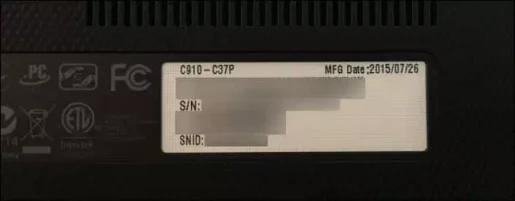
قبل البحث في مكان آخر ، تحتاج إلى إلقاء نظرة على أجهزة الكمبيوتر المحمول. عادةً ما يكون الرقم التسلسلي أو السيريال نمبر للكمبيوتر المحمول (اللابتوب) مدرجًا في الجانب السلبي للكمبيوتر المحمول حيث تضع البطارية. لذا ، اقلب الكمبيوتر المحمول وتحقق من الرقم التسلسلي.
عادةً ما تُطبع الأرقام التسلسلية مباشرةً على البلاستيك أو المعدن الذي صنع منه الكمبيوتر المحمول. إذا لم تجد الرقم التسلسلي هناك ، فقم بإزالة البطارية وتحقق من داخل حجرة أوصندوق البطارية. يمكنك أيضًا إلقاء نظرة على فاتورة الكمبيوتر المحمول.
2. باستخدام موجه الأوامر CMD
في هذه الطريقة ، سنستخدم موجه أوامر ويندوز 10 للعثور على الرقم التسلسلي الخاص بالجهاز. وهذا ما عليك القيام به.
- افتح بحث ويندوز 10 واكتب (CMD). ثم ، انقر بزر الماوس الأيمن فوق CMD وحدد على (Run as administrator) ليعمل بصلاحيات المسؤول.
CMD معرفة السريال نمبر للكمبيوتر عن طريق - بعد ذلك قم بنسخ ولصق الأمر التالي: wmic bios get serialnumber
ثم قم بالضغط على زر Enter في نافذة موجه الأوامر. - سترى الآن الرقم التسلسلي للكمبيوتر. إذا رأيت شيئًا مثل (To be filled by O.E.M) ، فهذا يعني أن الشركة المصنعة للكمبيوتر لم تملأ الرقم التسلسلي الخاص بالجهاز بشكل صحيح.
وهذا كل شيء وهذه هي الطريقة التي يمكنك بها العثور على الرقم التسلسلي لجهاز الكمبيوتر المحمول الخاص بك على نظام التشغيل ويندوز 10 عبر CMD.
3. باستخدام بوويرشيل (Powershell)
في هذه الطريقة ، سنستخدم Windows Powershell للعثور على الرقم التسلسلي للكمبيوتر المحمول. وهذا كل ما عليك القيام به.
- على جهاز الكمبيوتر الذي يعمل بنظام ويندوز ، تحتاج إلى الوصول إلى Powershell. لذلك ، اضغط على زر ويندوز ثم اكتب: Powershell. بعد ذلك ، انقر بزر الماوس الأيمن على Powershell وحدد على (Run as administrator) ليعمل بصلاحيات المسؤول.
- الآن في PowerShell ، تحتاج إلى نسخ ولصق الأمر التالي:
gwmi win32_bios | fl SerialNumberحيث يتم إجراء هذا الأمر حتى تتمكن من الوصول إلى الرقم التسلسلي الخاص بك وعرضه على شاشتك.
- الآن سترى الرقم التسلسلي الخاص بك معروضًا على شاشتك ويمكنك الوصول إليه للقيام بكل ما تريد القيام به.
وهذا كل شيء وهذه هي الطريقة التي يمكنك بها العثور على الرقم التسلسلي لجهاز الكمبيوتر المحمول الخاص بك على نظام التشغيل ويندوز 10 عبر Powershell.
ملاحظة: أيضًا بدلاً من كل ذلك ، يمكنك إزالة بطارية الكمبيوتر المحمول والعثور على الرقم التسلسلي أدناه هناك. على الأرجح ، ستكون قادرًا على تحديد موقعه.
من خلال البايوس BIOS
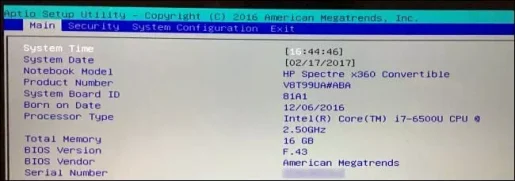
هناك طريقة أخرى سهلة للعثور على الرقم التسلسلي للكمبيوتر المحمول من خلال إعدادات BIOS أو UEFI الثابتة.
ومع ذلك ، فإن اللعب باستخدام إعدادات BIOS ليس طريقة موصى بها. ومع ذلك ، فإذا فشلت طريقة موجه الأوامر السابقة في عرض الرقم التسلسلي ، يمكنك تجربة طريقة BIOS أو UEFI إذا لم يكن لديك أي خيار آخر متبقي.
لذلك ، توجه إلى صفحة إعدادات BIOS وألق نظرة سريعة على الشاشة الرئيسية (main screen). أولاً ، تحتاج إلى تدوين الرقم المكتوب خلف (Serial Number) والذي يعني الرقم التسلسلي. إذا لم تجد الرقم التسلسلي على الشاشة الرئيسية (main screen)، فابحث عنه في قسم (System Configuration) والذي يعني تكوين النظام.
قد يهمك أيضًا التعرف على:
- كيفية معرفة موديل الهارد ديسك والرقم المسلسل عن طريق الويندوز
- أسهل طريقة لمعرفة نوع وموديل اللابتوب بدون برامج
- شرح معرفة مواصفات الكمبيوتر
- كيفية معرفة إصدار الويندوز الخاص بك
- كيفية معرفة درجة حرارة البروسيسور من الويندوز
- اليك كيفية التحقق من مواصفات جهاز الكمبيوتر على ويندوز 11
- كيفية تحميل وتثبيت تعريفات أجهزة ديل من الموقع الرسمي
نأمل أن تجد هذه المقالة مفيدة لك في معرفة كيفية البحث عن الرقم التسلسلي للاب توب أو كيفية معرفة السيريال نمبر الخاص بجهاز الكمبيوتر.
شاركنا رأيك وتجربتك في التعليقات.